|
| 1.日本語文のワード文書を開く。 2.「。」を「。改行」に置換する。 [編集]→[置換] 検索する文字列:[。]を入力 置換後の文字列:[。^p]※1を入力 [すべて置換]を実行 3.一文ずつに改行された文章を全て 選択し、コピーする。 [Ctrl]+[A]を押して全て選択→ [Ctrl]+[C]を押してコピーする。 4.エクセルを起動し、A1セルに 貼り付ける セル幅を広めたり、 [折り返して全体を表示する]を 実行し、レイアウトを整える。 5.英文のワード文書を開く。 6.「.」を「. 改行」に置換する。 「?」を「? 改行」に置換する。 ・[編集]→[置換] ・検索する文字列:[.]を入力 置換後の文字列:[.^p]※1を入力 [すべて置換]を実行 ・検索する文字列:[?]を入力 置換後の文字列:[?^p]※1を入力 [すべて置換]を実行 てしまうので、 [編集]→[検索]で[.]を確認する。 7.一文ずつに改行された文章を全て 選択し、コピーする。 [Ctrl]+[A]を押して全て選択→ [Ctrl]+[C]を押してコピーする。 8.エクセルを起動し、B1セルに 貼り付ける セル幅を広めたり、 [折り返して全体を表示する]を 実行し、レイアウトを整える。 9.A列とB列の対応確認※2 エクセルのA列とB列が対応してい るかどうか確認する 10.C列に@@@を入れる エクセルのC列に@@@(半角@3個) を入れる ※1 [^p] は、ワードでの改行コード です。半角で入力してください。 [^]は、キーボードの[へ]をタイプ してください。 |
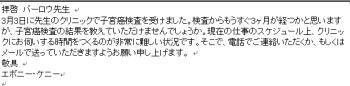 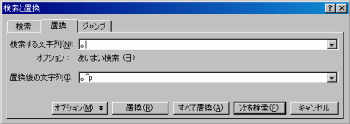 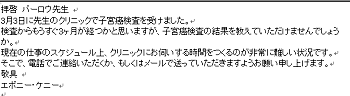 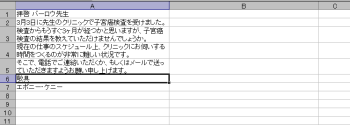 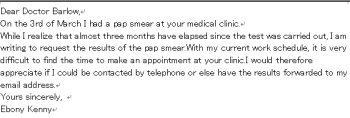 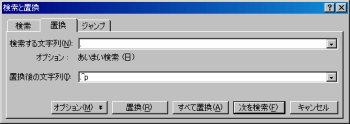 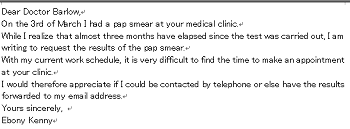 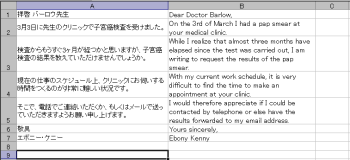 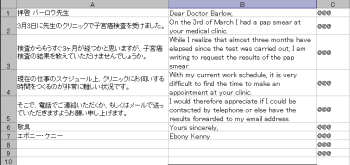 |
|
| 1.削除したいセルを右クリック→ [削除] 2.削除画面 [上方向にシフト]を選択し、 [OK]。 3.セルが削除された。 |
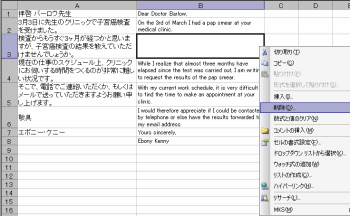 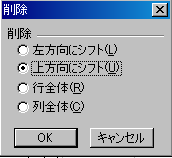 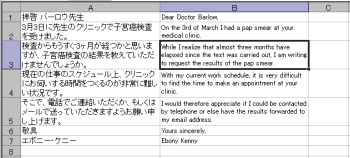 |
| 1.挿入したいセル位置で右クリック →[挿入] 2.挿入画面 [下方向にシフト]を選択し、 [OK]。 3.セルが挿入された。 |
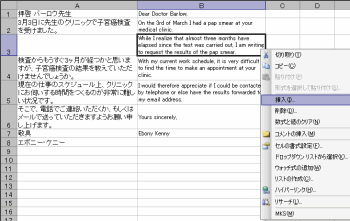 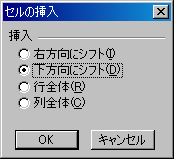 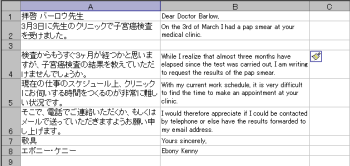 |